

大家周三好!
上周小歌發了Listing Builder的入門級文章《還在手動編輯Listing? Out了!用Listing生成器效率提升10倍!》
后臺有些用戶留言說“非常有用……但是我貌似卡在了第一步——準備關鍵詞列表!”
的確,為了充分利用Listing Builder ,首先,你需要有一份關鍵字列表(My Lists)。
于是小歌調整了下節奏,在給出Listing builder的進階版教程之前,先出一期關鍵詞列表的教程。
因為準備好列表之后,可以確保你使用最智能的、關聯度最高的關鍵詞來打造產品,后面的工作就簡單多了!
還不知道怎么操作的小伙伴看下去!
Step 1
登錄Jungle Scout賬戶,點擊Keyword標簽頁,你會看到兩個顯示的選項:Keyword Scout和 My Lists,
點擊My Lists進入關鍵詞列表。
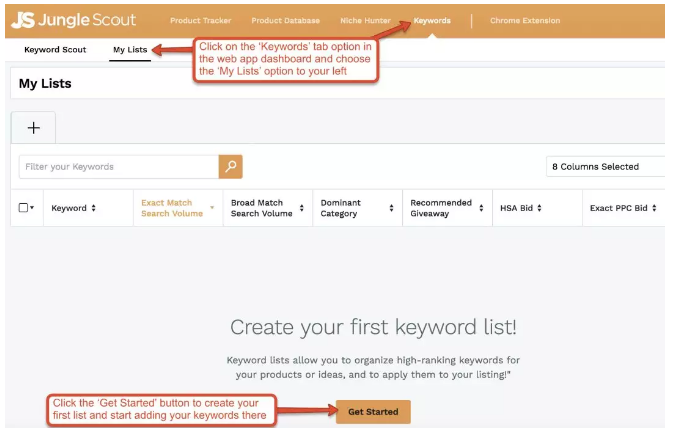
如果想要打造一個全新的列表,你可以點擊上圖的Get Started按鈕。
它會彈出一個小彈窗讓你輸入列表的名字(可以用產品名來命名)并創建一個關鍵詞列表。
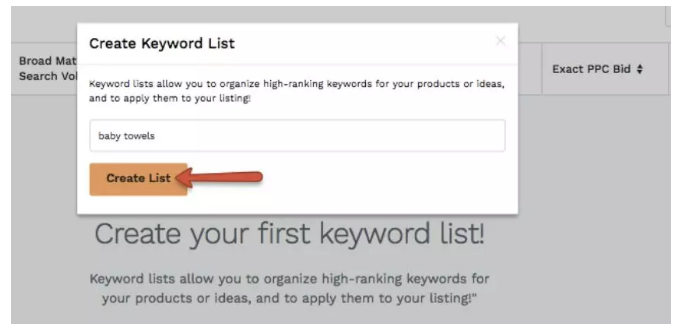
Step 2
在Keyword Scout里開始搜索、篩選結果并添加最相關的關鍵詞到你的列表中。
Step 3
在搜索框輸入你的產品名稱或者ASIN,然后瀏覽Keyword Scout返回來的搜索結果,點擊左邊的勾選框,并添加到列表中。
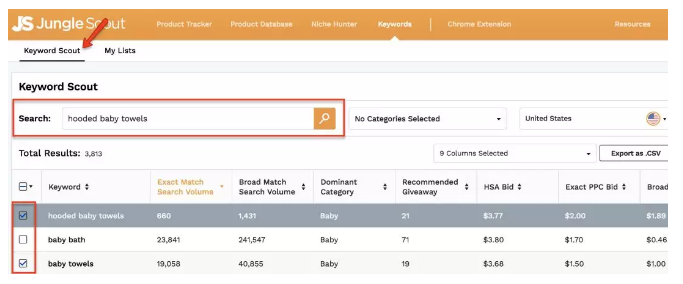
Step 4
菜單的位置,在列表的上部, Keyword列的左側,當把鼠標移動到這個格子上方,就會顯示出選擇菜單。
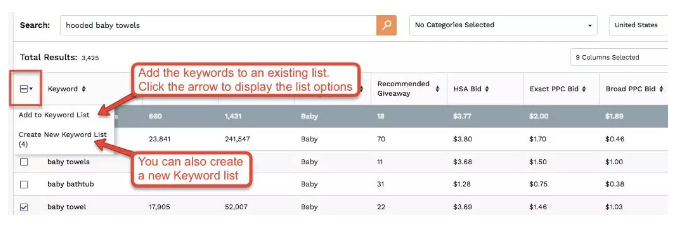
如果你已經有一個適用于該關鍵詞的列表,就可以把勾選的關鍵詞都添加到一個關鍵詞列表。或者你也可以創建一個新的列表。
Step 5
當已經創建了幾個關鍵詞列表之后,你就可以在My Lists標簽頁分析它們了。把鼠標移動到頂部的方框,會顯示選項菜單:移動或刪除某些關鍵詞,或創建新的關鍵詞列表。
點擊右側的下拉菜單,便可以選擇顯示哪些列。
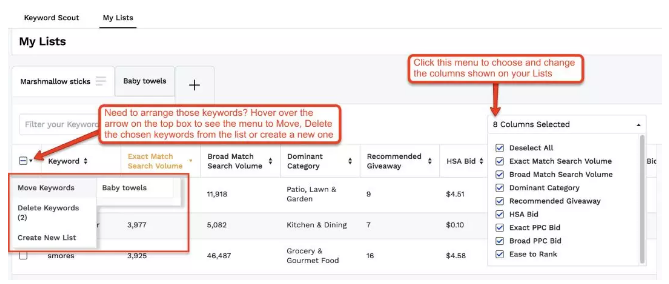
Step 6
點擊標題旁邊的列表菜單,就可以
- 導入關鍵詞列表
- 導出關鍵詞列表
- 刪除關鍵詞列表
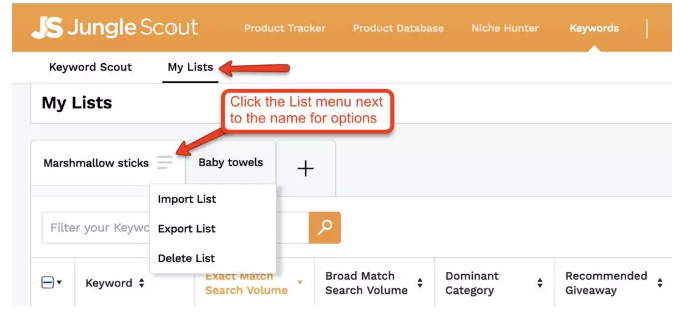
如果你已經有了現成的關鍵詞,可以直接導入進列表來:
【逐個添加】
直接點“Add Keyword”
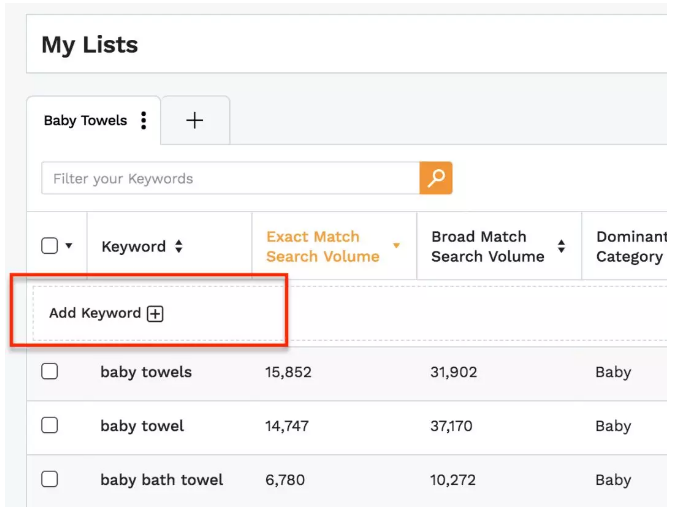
【批量添加】
從你的原始文件,比如Excel列表里直接復制粘貼到下圖中的空白欄里
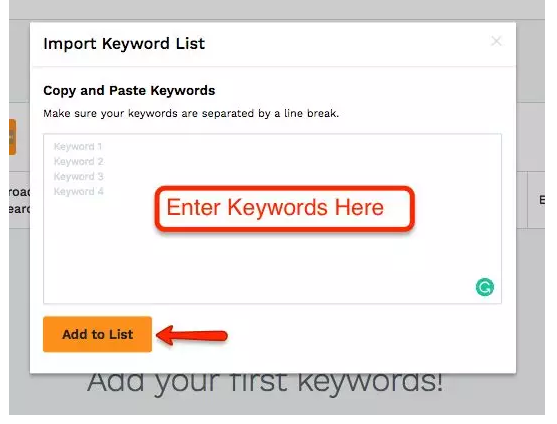
好了現在你擁有關鍵詞列表了,來復習一下《8步學會Listing生成器》,并在網頁版應用程序上實操一下,明天小歌就要進一步深入介紹Listing Builder的進階版內容了!(來源: JungleScout槳歌)
以上內容屬作者個人觀點,不代表雨果網立場!如有侵權,請聯系我們。
相關鏈接:Jungle Scout網頁版怎么添加子賬戶?六步添加JS子賬戶操作分享